Mainos
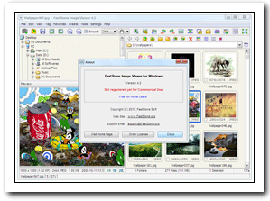 Kuvankäsittelyohjelmat ovat suuri rotu. Olen ollut diehard IrfanView-käyttäjä siitä lähtien, kun se ilmestyi. Se aivan oikein puhaltaa Windows Viewerin vedestä IrfanView puhaltaa Windows Viewerin vedestä Lue lisää . Mutta onko sen piirtämisessä samanlaisia kuvankäsittelyohjelmia; nopea, pieni kuvaeditori, joka pystyy pitämään omansa luokan parhaiden kanssa?
Kuvankäsittelyohjelmat ovat suuri rotu. Olen ollut diehard IrfanView-käyttäjä siitä lähtien, kun se ilmestyi. Se aivan oikein puhaltaa Windows Viewerin vedestä IrfanView puhaltaa Windows Viewerin vedestä Lue lisää . Mutta onko sen piirtämisessä samanlaisia kuvankäsittelyohjelmia; nopea, pieni kuvaeditori, joka pystyy pitämään omansa luokan parhaiden kanssa?
Kommenttiosassa oli joitain positiivisia käyttäjän suosituksia. Pari heistä osoitti FastStone Image Viewer -sovellukseen. FastStone Image Viewer on yksi parhaista kuvankatsojista - katsoja, muuntaja ja toimittaja tarjoaa jokaiselle jotakin. Se on täysin ilmainen henkilökohtaiseen käyttöön.
Ensinnäkin FastStone Image Viewer (ver.4.2) latauskoolla 4,5 Mt on pienempi kuin IrfanView. Sitä tukee Windows 98SE, ME, XP (32-bittinen ja 64-bittinen), Vista (32-bittinen ja 64-bittinen) ja Windows 7 (32-bittinen ja 64-bittinen).
Sitä on kolme latausvaihtoehtoa (exe, zip tai kannettava). FastStone Image Viewer avautuu nopeudella, joka on hitaampi kuin IrfanView, koska se avautuu käynnistyskansiossa.
Mutta kun se aukeaa, se esittelee joukon kuvaominaisuuksia tutussa Windows Explorerin kaltaisessa käyttöliittymässä.

Useimmat ominaisuudet ovat intuitiivisia, mutta FastStone Image Viewer -sovelluksessa on myös ladattava opetustiedosto, josta on suuri apu. Niiden kaikkien ottaminen olisi liian paljon luettua, joten katsotaanpa 10 todella hienoja.
Tuki useille kuvamuodoille
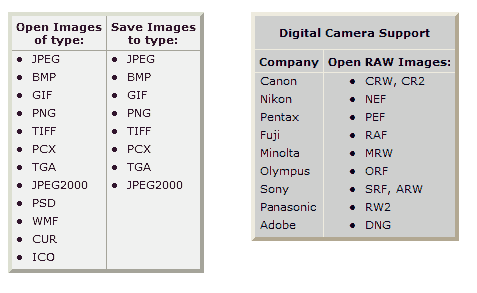
Tukee monia digitaalisia kuvamuotoja, kuten yllä olevassa kuvakaappauksessa esitetään.
Nahkojen ja kielten valinta

Voit valita seuraavista 10 nahkaa ja 19 kieltä. Käyttöliittymä antaa sinulle kolme tapaa selata kuviasi - kansiopuuikkuna, pikkukuvaikkuna ja esikatseluikkuna.
Lataa valokuvia kortinlukijasta tai kamerasta
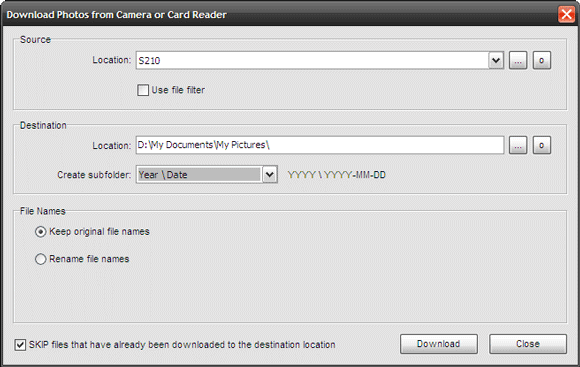
FastStone on helppokäyttöinen automaattinen Lataa valokuvat ominaisuus, jonka avulla voit lukea valokuvia suoraan liitetystä laitteesta, tallentaa ne kansioon ja nimetä ne lennossa. Voit myös luoda kansioita kuville aina, kun menet.
Koko näytön näkymä
Toisin kuin monet kuvankatselijat, koko näytön näkymä tuo myös paljon ominaisuuksia kuvien katselemiseen ja käsittelemiseen. Voit siirtyä kuvien välillä koko näytön näkymässä. Hiiren siirtäminen neljään näytön kulmaan tuo esiin erilaisia ohjauspaneeleja.
Siirrä hiiri oikeaan nurkkaan tuodaksesi esiin Tiedosto ja määritteet ikkuna. Yhdellä silmäyksellä voit tarkistaa kuvatiedot, kuten EXIF, histogrammit, ja voit jopa lisätä kommenttejasi täällä tai nähdä lisättyjä.

Hiiren siirtäminen yläkulmaan avautuu Pikkukuvien selainikkuna kuin valokuvan nauha. Voit käyttää tätä hypätäksesi eri kuviin.
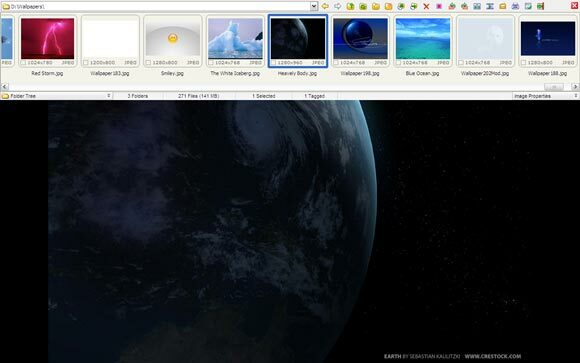
Hiiren osoitin näytön vasemmalla puolella tuo esiin Tiedostonhallinta-ikkuna. Täältä löydät monia tiedostojen ja kuvien muokkaustoimintoja.
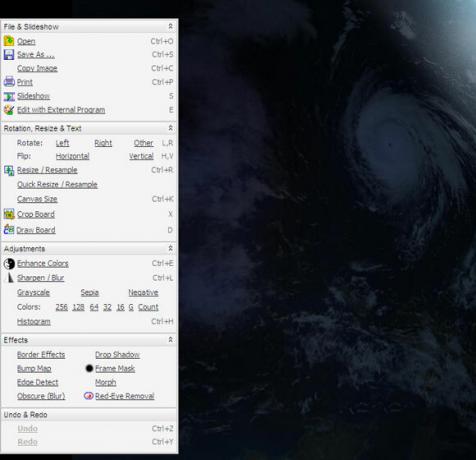
Alakulma on Ohjauspalkki ja navigointiikkuna muille ohjelman toimintoille.
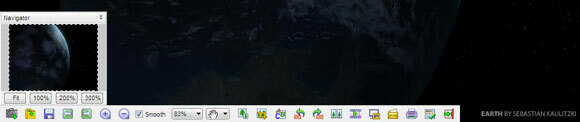
Kuvien vertaaminen vertailunäkymässä

Erittäin hyödyllinen työkalu valokuvaajille on Vertaa valittuja kuvia ominaisuus, jonka avulla voit katsella enintään neljä kuvaa vierekkäin. Voit katsella niitä erilaisilla suurennusasetuksilla, siirtää niitä ikkunan ympäri ja myös verrata histogrammia ja EXIF-tietoja.
Kuvien hallinta lajittelulla ja tagilla
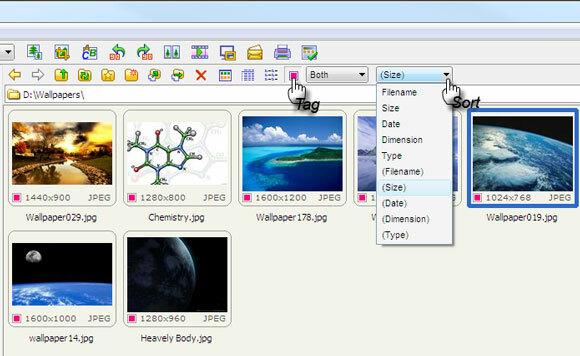
Lajittelu järjestää uudelleen miniatyyrien näyttämisen FastStone-sovelluksessa. Voit järjestää ne monin tavoin Lajittelulaatikko työkalurivillä. Voit myös vetää ”pudottamalla kuvia lajitellaksesi ne haluamallasi tavalla. FastStone muistaa tilauksen, kun palaat kansioon.
Kuvien hallintaa varten voit merkitä kuvat (ja poistaa merkinnät) FastStone-toiminnolla. Oletuksena se on pois päältä. Merkitseminen on tapa valita erilaisia tiedostoja ja suorittaa niihin liittyviä toimintoja koskematta ketään muihin.
Käytä piirtotaulua
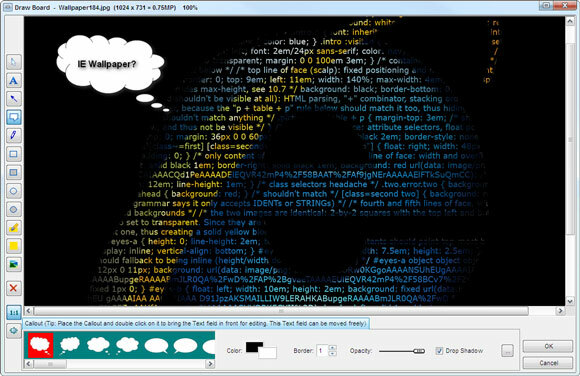
Piirrystaulu on tarkoitettu tekstin, grafiikan ja vesileimojen lisäämiseen kuviin. Se on kuin pieni editori tekstin, rivien, huomautusten, ellipsien jne. Lisäämiseksi valittuun kuvaan.
Diaesitysten luominen ja tallentaminen

Monet kuvankäsittelyohjelmat toistavat diaesityksen yhdellä napsautuksella. FastStone tekee yhden paremmin antamalla sinun luoda ja pakata yhden käyttämällä Slideshow Builder. Voit valita kuvia, lisätä tekstiä, musiikkia ja valinnan 156 muutosta tehdä yksi selkeästi. Voit tyylittää diaesityksen avautuvalla kansikuvalla, asettaa laatuasetukset ja tallentaa sen EXE-paketina.
Kuvien lähettäminen sähköpostitse

FastStone-sovelluksen tarkoituksena ei ole vain kuvien lähettäminen liitteinä sähköpostiohjelmasi kautta. Itse asiassa voit muuttaa kuvan kokoa, nimetä sen uudelleen, muokata kuvan laatua, lisätä reunustehosteita ja pakata ne zip-tiedostoksi.
Näyttökaappaustyökaluna
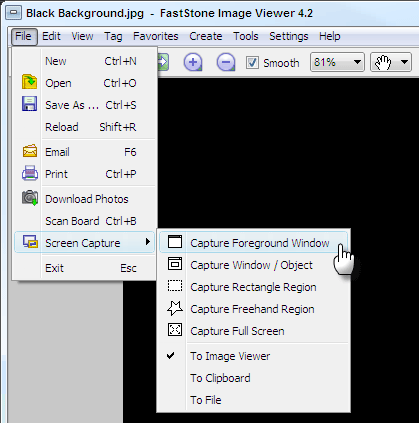
Tätä me verkkotyöntekijät aina tarvitsemme. Saatat myös. Katso yllä oleva kuvakaappaus, joka näyttää FastStone-näytön kaappauskyvyn.
Joitakin ominaisuuksia, joita ei ole mainittu
Olen peittänyt joitakin kelloista ja pilleistä, joista olen todella pitänyt. Avaruuden vuoksi olen jättänyt pois muutamia edistyneempiä ja selkeämpiä ominaisuuksia. Maininnan arvoisia ovat
- Eräkäsittelytyökalut, jotka voivat muuttaa kokoa, muuttaa mallia, muuntaa, lisätä vesileiman jne. Joukkoon kuvia.
- Kuvankäsittelyominaisuudet, kuten silmänpoisto, värisävyjen vaihtaminen, erikoistehosteet, kuten varjo, kehystys, kohokuvakartta, linssi, morph, aallot jne.
- Kuvien EXIF-metatietojen tuki ja kommenttien muokkaaminen JPEG-tiedostoille.
- Kuvakokoelmatyökalut kuten Yhteystiedot Sheet Builder, monisivuinen File Builder, ja Image Strip Builder. Mukana on myös Monisivuinen tiedostojakaja joka voi poimia kuvia monisivustiedostosta.
- Ja kokeile Aseta taustakuva missä tahansa työpöydällä ominaisuus, joka luo tyylikkäitä montaaseja joukosta valokuvia ja asettaa sen taustakuvaksi. Vain noita perhevalokuvia.
Pitkä luettelo ominaisuuksista FastStone Image Viewer tarjoukset voivat aluksi tuntua ylivoimaisilta. Kokeile niitä joukolla valokuvia ja saat sen ripustettua nopeasti. Tein, ja nyt kuvatyökalu on korvaamaton osa tietokonetta.
Osoittautuuko tämä hieno ilmainen ohjelmisto samalle sinulle?
Saikat Basu on Internetin, Windowsin ja Tuottavuuden varatoimittaja. Poistuneen MBA: n ja kymmenen vuotta kestäneen markkinointiuran synkkyyden hän on nyt intohimoinen auttamaan muita parantamaan tarinankeräystaitojaan. Hän etsii kadonnyttä Oxford-pilkkua ja vihaa huonoja kuvakaappauksia. Mutta valokuvaus, Photoshop ja tuottavuusideat rauhoittavat hänen sielunsa.